Sådan løser du effektivt problemet med ikke-allokerede harddiske
"Min Windows viser et drev som havende ikke-allokeret plads og beder om at initialisere drevet. Hvad gør det præcist?" ikke-allokeret middelværdi", og hvordan løser man det?" Når en harddisk pludselig vises som ikke-allokeret i Windows, står du over for to udfordringer. For det første skal du reparere drevet, indtil det kan bruges igen. For det andet skal du gendanne alle vigtige filer, da fejlen kan være et tegn på partitionskorruption. Denne vejledning gennemgår processerne.
SIDEINDHOLD:
Del 1: Hvad en ikke-allokeret harddisk betyder
For at gemme filer på en harddisk skal du allokere plads. At allokere en harddisk betyder at gøre drevet klar til datalagring. Med andre ord kan du ikke skrive, læse eller gemme data på en harddisk, der viser ikke-allokeret, fordi den mangler en gyldig filsystemstruktur. Hovedårsagerne til, at et drev bliver ikke-allokeret, inkluderer:
1. Forkert brug af diskpartitionering.
2. Filsystem eller partitionstabel beskadiget på grund af pludselige strømafbrydelser, forkert nedlukning og mere.
3. Mailware.
Del 2: Sådan repareres en ikke-allokeret harddisk
Løsning 1: Opret en ny partition
En nem måde at reparere en ikke-allokeret plads på en harddisk er at oprette en ny partition. Denne løsning vil distribuere en partition på det ikke-allokerede drev og opbygge et filsystem ved hjælp af Diskhåndtering.
Trin 1 Højreklik på Starten menuen og vælg disk Management.
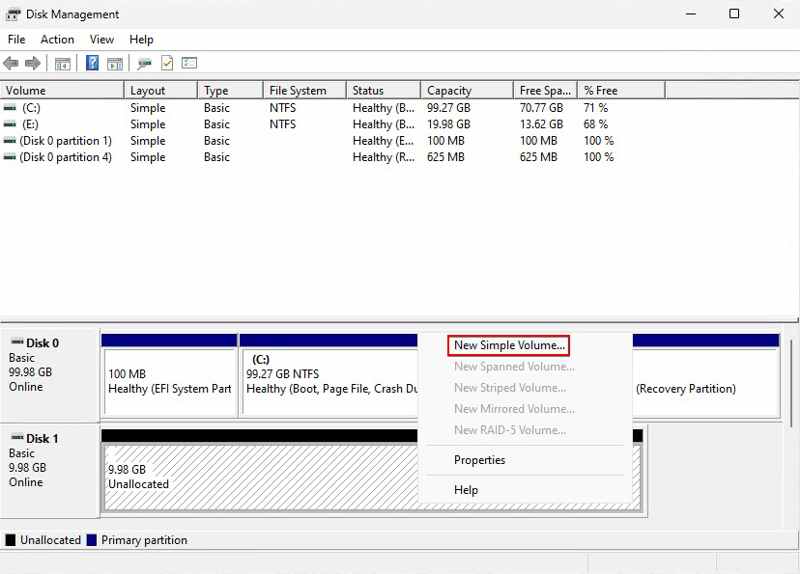
Trin 2 Højreklik på det ikke-allokerede område, og vælg Ny simpel diskenhed.
Trin 3 Klik Næste på den Ny simpel diskenhed Wizard dialogen.
Trin 4 Indstil lydstyrkestørrelsen og klik Næste.
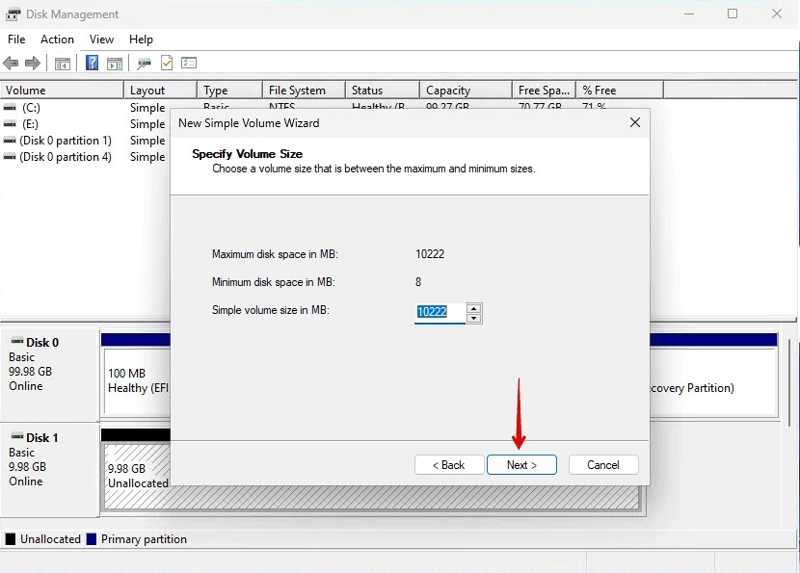
Trin 5 Tildel et drevbogstav og tryk på Næste.
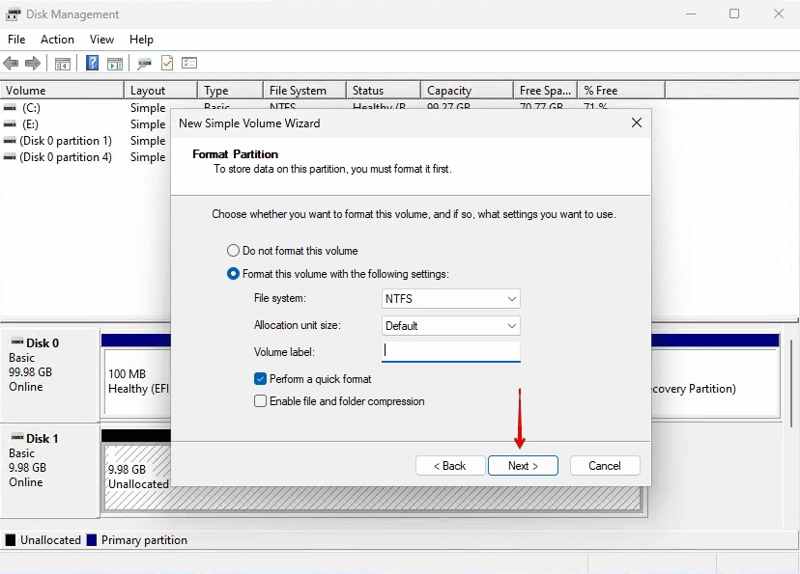
Trin 6 Type Udfør et hurtigt format og vælg NTFS som filsystemet.
Trin 7 Endelig skal du klikke Finish.
Bemærk: Hvis du opretter en partition på en SSD, skal du efterlade omkring 10% ikke-allokeret plads på harddisken.
Løsning 2: Tilføj plads til en eksisterende partition
Hvis du ikke ønsker at oprette en ny partition, kan du også reparere en ikke-allokeret harddisk ved at tilføje den til en eksisterende partition. Denne løsning udføres også i Diskhåndteringsprogrammet på din pc.
Trin 1 Åbn vinduet Diskhåndtering.
Trin 2 Højreklik på en eksisterende partition, du vil udvide, og vælg Forlæng Volume.
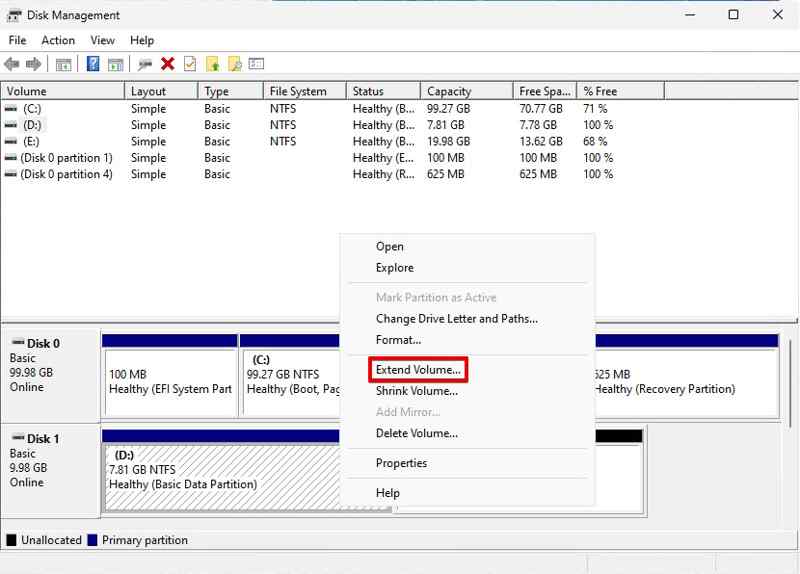
Trin 3 Hit Næste på den Forlæng Volume Wizard dialogen.
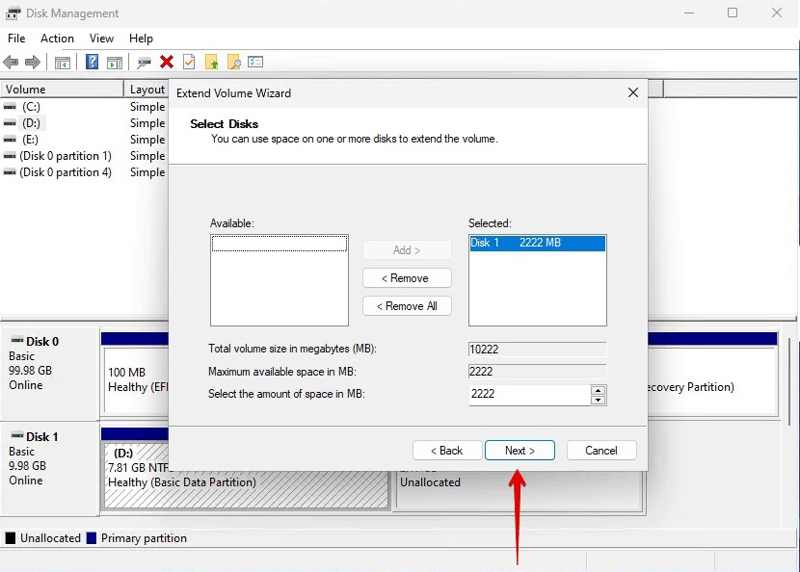
Trin 4 Tjek det ikke-allokerede drev under Valgt rude og klik Næste.
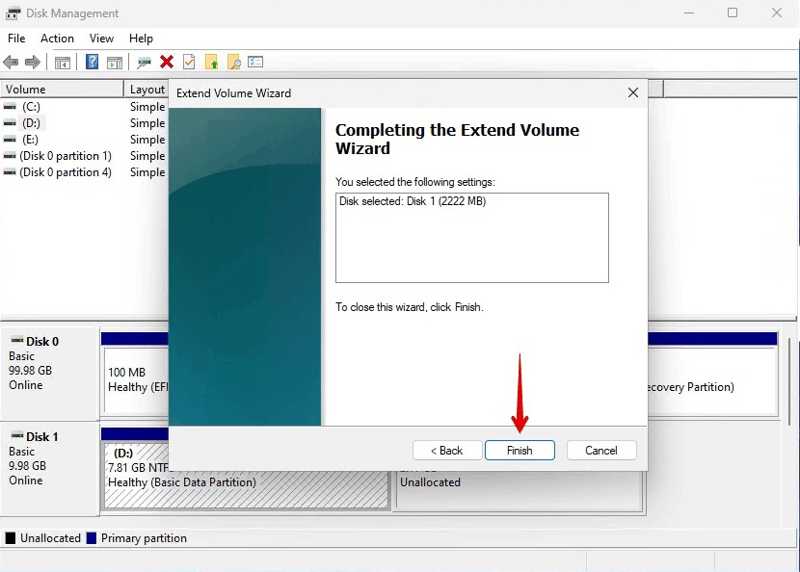
Trin 5 Klik til sidst på Finish knappen for at bekræfte handlingen.
Løsning 3: Prøv TestDisk
TestDisk er et open source-værktøj til at reparere ikke-allokerede harddiske. Ulempen er, at værktøjet er kommandobaseret og ikke har en grafisk brugergrænseflade. Derudover kræver det en del tekniske færdigheder.
Trin 1 Download TestDisk på din pc.
Trin 2 Højreklik på textdisk_win.exe og vælg Kør som administrator.
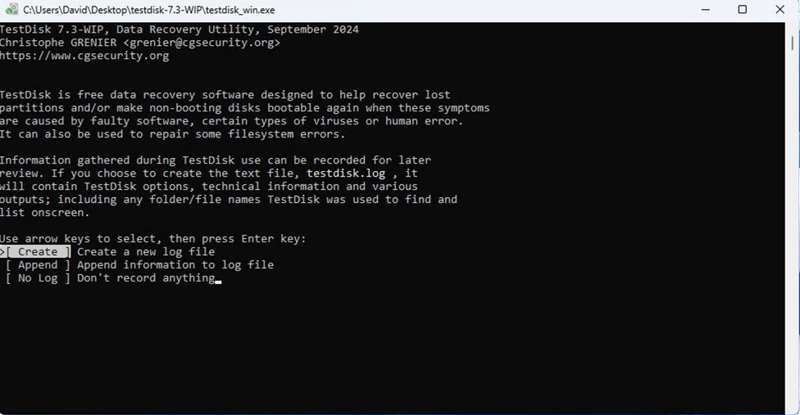
Trin 3 Type Opret med pil knapper og tryk Indtast.
Trin 4 Vælg derefter det ikke-allokerede drev på listen.
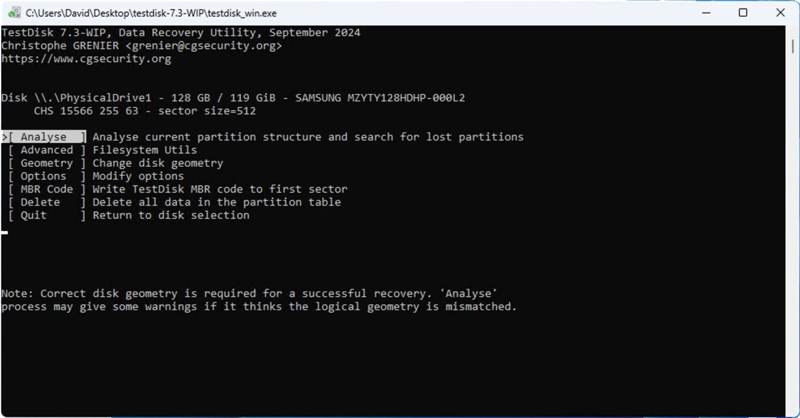
Trin 5 Type Analyse og tryk Indtast.
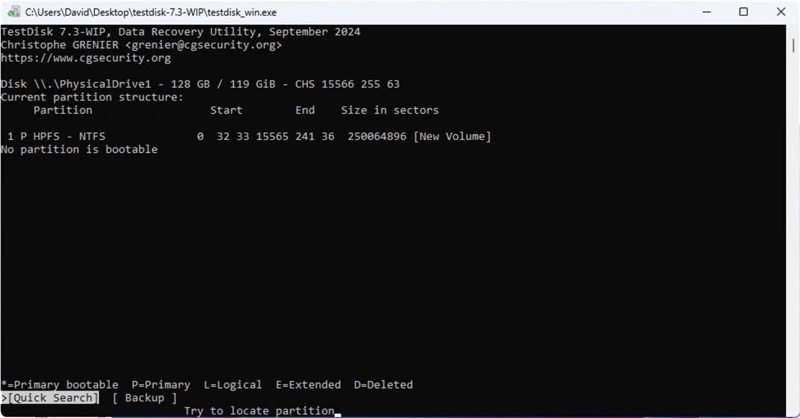
Trin 6 Vælg derefter Hurtig søgning og lad TestDisk scanne dit drev.
Trin 7 Vælg den partition, der skal gendannes, og tryk på Indtast.
Trin 8 Type Skrive og tryk Indtast at bekræfte det.
Del 3: Sådan gendannes data fra en ikke-allokeret harddisk
Apeaksoft Data Recovery er den nemmeste mulighed for at gendanne slettede data fra et ikke-allokeret drev. Det brugervenlige design gør det til en god mulighed for almindelige mennesker. Den indbyggede avancerede teknologi kan finde så mange data som muligt.
Den bedste mulighed for at gendanne data fra et ikke-allokeret drev
- Gendan alle filtyper fra det ikke-allokerede drev.
- Tilgængelig i forskellige situationer, herunder beskadigede filer.
- Beskyt filkvaliteten under datagendannelse.
- Kompatibel med Windows 11 og macOS 10.7 eller nyere.
Sikker download
Sikker download

Sådan gendannes data fra et ikke-allokeret drev
Trin 1 Scan dit drev
Kør det bedste datagendannelsesværktøj til et ikke-allokeret drev efter installation på din computer. Gå til Harddisk Recovery fanen og vælg det ikke-allokerede drev. Klik på Begynd Scan knappen for at begynde at scanne dit drev.

Trin 2 Se eksempel på mistede filer
Når datascanningen er færdig, kan du se et eksempel på de gendannelige filer efter type og placering. Gå f.eks. til Type liste vælg de ønskede filtyper og få vist et eksempel på dine filer. Du kan hurtigt finde specifikke filer med Filtrer og Søg funktioner.

Trin 3 Gendan mistede filer
Til sidst skal du vælge alle de filer, du vil gendanne fra det ikke-allokerede drev, og klikke på Recover knappen. Angiv en anden placering og bekræft filgendannelse. For eksempel kan dette program hjælpe dig gendannede slettede e-mails, videoer, sange og meget mere.

Konklusion
Denne vejledning forklarede, hvordan man retter en harddisk viser ikke-allokeret og gendan dine filer fra drevet. Du kan vælge en passende løsning i henhold til dine behov og hurtigt slippe af med problemet. Apeaksoft Data Recovery er den bedste mulighed for datagendannelse fra et ikke-allokeret drev. Hvis du har andre spørgsmål om dette problem, er du velkommen til at skrive dem ned under dette indlæg.
Relaterede artikler
RAID-drev er sværere at gendanne på grund af deres komplekse skrivemetoder. Men denne artikel vil tilbyde specialiseret RAID-datagendannelsessoftware og -tjenester.
Hvis din SSD-disk lider af datatab eller er beskadiget, bør du gendanne mistede filer med det samme. Se nogle metoder til nemt at gendanne SSD-data.
Hvordan håndterer du datatab på et lille USB-drev? Se, hvordan du gendanner slettede filer fra et USB-drev eller en beskadiget USB-nøgle.
Kan du ikke finde dine skærmbilleder på skrivebordet? Bare rolig! Dette indlæg viser dig, hvor skærmbillederne skal placeres, og hvordan du nemt kan gendanne slettede skærmbilleder!

